リモートワーク、オンラインゲーム、スマートフォンのWi-Fiなど日々の仕事や暮らしで安定して高速な光回線が求められています。
光回線を選ぶなら、「NTT西日本品質」という選択を。
更新日:2024.09.30
Amazon Prime Videoをテレビで見るには? 視聴方法と注意点を解説

Prime Video®をはじめとした月額制動画配信サービスが普及したことで、いつでも見たい映像コンテンツが楽しめるようになりました。
しかし、スマートフォンで楽しむには画面が小さく、もっと大きい画面で迫力のある映像を見たい、家族や友人と一緒に楽しみたいと思っている方も多いのではないでしょうか。
Prime Video®をテレビで見れるように設定することで、家族や友人と大画面で動画を楽しむことができます。
本記事では、Prime Video®をテレビで見るために必要な機材や方法、視聴に関する注意点を解説します。
\光回線ならNTT西日本/
- <目次>
- 1. Prime Videoをテレビで見る方法
- 2. テレビをインターネットにつなぐ方法
- 3. Prime Videoがテレビで見られない場合の対処法
- 4. Prime Videoをテレビで視聴するときの注意点
- 5. Prime Videoを見るならNTT西日本品質を!
- 6. まとめ
1Prime Videoをテレビで見る方法
Prime Video®をテレビで見る方法は5つあります。それぞれのメリットをまとめると以下のようになります。
| 方法 | メリット | 必要なもの |
|---|---|---|
| パソコンと有線でつなぐ | ケーブルを用意するだけで視聴できる | HDMIケーブル |
| スマートテレビを使用する | 対応機種であればすぐに視聴できる | スマートテレビ |
| メディアプレイヤーを使用する | Prime Video®以外の動画配信サービスも視聴できる | メディアプレイヤー |
| Blu-rayプレイヤーを使用する | テレビとネットに接続すると視聴できる | Prime Video®対応のBlu-rayプレイヤー |
| ゲーム機を使用する | テレビとネットに接続すると視聴できる | Prime Video®対応のゲーム機 |
この中から、既に持っている機材や状況に応じて、適したものを選んでいきましょう。
①パソコンと有線でつなぐ

パソコンやテレビには接続端子があり、接続端子によって利用するケーブルが異なります。
パソコンとテレビを接続するには、接続端子にあったケーブルを用意する必要があります。
最近のテレビやパソコンにはHDMIという端子が備わっているものが多く、パソコンとテレビの両方にHDMI接続端子が備わっていれば、HDMIケーブルで接続してテレビの画面にパソコンの画面を映すことができます。
②スマートテレビを使用する
インターネットに対応しているテレビはスマートテレビと呼ばれ、さまざまなメーカーから発売されています。インターネット接続に対応しているテレビでも、無線(Wi-Fi)で接続できるものと、有線のみに対応している機種があります。
無線(Wi-Fi)でインターネットに接続したい場合は、無線(Wi-Fi)に対応したテレビを準備しましょう。ただし、サポートされる機能は、使用しているテレビのモデルによって異なるので注意が必要です。
③メディアプレイヤーを使用する
メディアプレイヤーとは、テレビに取り付けてインターネットにつなげることで、さまざまな動画配信サービスが利用できるようになる端末のことです。Amazonが販売しているFire TV®などが該当します。
メディアプレイヤーによってはPrime Video®以外の動画配信サービスも視聴できる場合もあります。ただし、全Prime Video®タイトルの全機能がサポートされているわけではありませんので注意しましょう。
④Blu-rayプレイヤーを使用する
Prime Video®に対応したBlu-rayプレイヤーがあれば、接続設定を行うことでPrime Video®を視聴できる場合があります。
テレビとBlu-rayプレイヤーを接続し、インターネットが接続された状態でBlu-rayプレイヤー内のPrime Videoアプリを選択すれば視聴可能です。ただし、全機能がサポートされているわけではありませんので、注意しましょう。
⑤ゲーム機を使用する
Prime Video®に対応するゲーム機でも、テレビと接続することで視聴できます。
すべてのPrime Video®タイトルの全機能がサポートされているわけではありませんので、公式サイトを確認しましょう。
2テレビをインターネットにつなぐ方法
テレビをインターネットにつなぐ方法は、有線と無線(Wi-Fi)の2種類があります。
【「フレッツ光」の場合のテレビをインターネットにつなぐイメージ】
| お客さまのご利用環境 | 接続方法 |
|---|---|
| テレビ・ルーターの両方が 無線LAN(Wi-Fi)に対応 |
 |
| テレビ・ルーターの両方、もしくは一方のみが無線LAN(Wi-Fi)に対応 |  |
| テレビがインターネットに対応していない | 申し訳ございませんが、接続することができません。 |
| お客さまの ご利用環境 |
テレビ・ルーターの両方が 無線LAN(Wi-Fi)に対応 |
|---|---|
| 接続 方法 |
 |
| お客さまの ご利用環境 |
テレビ・ルーターの両方、もしくは一方のみが無線LAN(Wi-Fi)に対応 |
| 接続 方法 |
 |
| お客さまの ご利用環境 |
テレビがインターネットに対応していない |
| 接続 方法 |
申し訳ございませんが、接続することができません。 |
▲NTT西日本|フレッツ光 テレビ接続サポートサイト
使っているテレビの機種によっては、テレビをインターネットに接続できないこともあります。本章では、インターネットに接続する2つの方法を紹介します。
①有線でテレビをネットにつなぐ方法
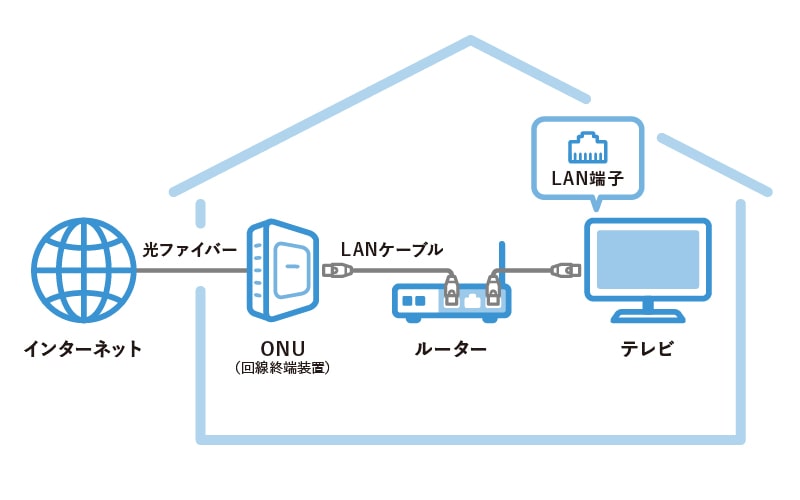
一つめは有線でつなぐ方法です。インターネットからONU(終端装置)またはルーターをケーブルで直接つなぐことで、無線(Wi-Fi)接続に比べ、通信が安定しやすく通信速度も出やすいというメリットがあります。
ただし、ケーブルの届く範囲でしかインターネットを利用できないことや、ケーブルが邪魔になってしまうというデメリットもあります。
有線での接続は、インターネットに接続するテレビとONU(終端装置)などの機器が近い場合や、より快適な通信状態で動画コンテンツをみたい場合などにおすすめです。
■必要なもの
有線でテレビをインターネットにつなぐには、以下の機器が必要です。
● ルーター(またはONU)
● テレビ本体(有線LAN対応)
● LANケーブル
②無線(Wi-Fi)でテレビをネットにつなぐ方法
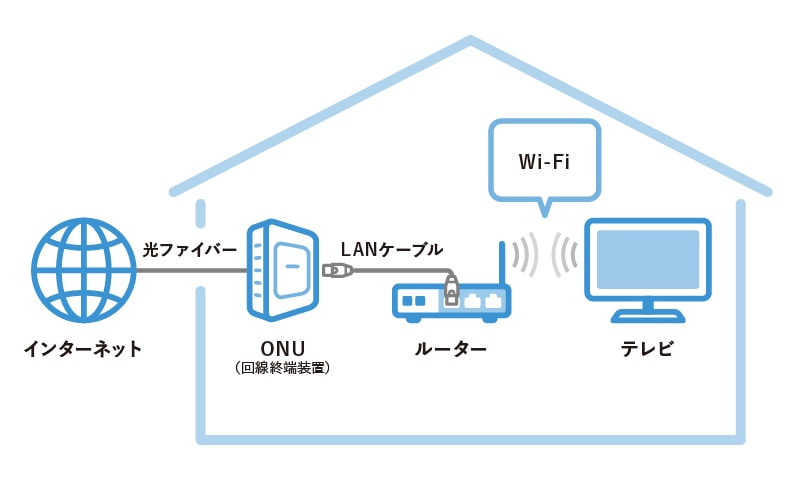
二つめは無線(Wi-Fi)でつなぐ方法です。テレビにWi-Fiが届くのであれば、ONU(終端装置)がない部屋でもテレビをインターネットにつなげられます。
また、ケーブルが必要ないので、邪魔になることがなく、配線周りをスッキリできます。ただし、有線接続と比較すると、通信が不安定になりやすいというデメリットがあります。
■必要なもの
● Wi-Fiルーター(またはONU)
● テレビ本体(無線LAN対応)
関連記事:テレビをネット接続するメリットとは? 接続方法も解説
- サービス提供エリアの確認
- 光回線の利用には、まずはサービス提供有無の確認が必要です。サービス会社が提供するエリア検索ページから、ご利用になるエリアのサービス提供有無を確認しましょう。NTT西日本の場合は、下記のページから簡単に提供エリアの検索が可能です。
NTT西日本の提供エリア検索はこちら
3Prime Videoがテレビで見られない場合の対処法
もしPrime Video®が見られない場合は、インターネットや機器の接続に問題があると考えられます。
この章では、Prime Video®がテレビで見られない場合に確認する機器と対処法を3つ紹介します。この章で記載されている方法を試しても見られない場合は、メーカーのサポート窓口へ問い合わせをする、またはAmazon デジタル&デバイスフォーラムなどで質問しましょう。
インターネット環境を確認する
Wi-FiルーターやONU(終端装置)の調子が悪い場合、再起動すると速度が戻ることもあります。
また、Wi-FiルーターやONU(終端装置)に熱がこもっている場合も速度が遅くなる可能性があります。Wi-FiルーターやONU(終端装置)は決まった場所にずっと設置されたままのことが多く、ホコリがたまって熱がこもってしまうこともあります。
定期的に掃除をするなどしてホコリをはらい、熱がこもらないようにしましょう。
テレビ本体を確認する
インターネット環境に何も問題がないのにテレビで見られない場合は、テレビ自体の不具合が考えられます。テレビの電源を落としてからコンセントを抜き、しばらくしてから接続してみましょう。
それでも改善しない場合は、インストールされているアプリを再インストールしたり(可能な機種の場合)、テレビ側の設定をやりなおしたりしましょう。
メディアプレイヤーを確認する
メディアプレイヤーをテレビに接続してPrime Video®︎を視聴している場合、メディアプレイヤーに問題が発生している可能性があります。メディアプレイヤーの再起動を試してみましょう。
メディアプレイヤーを再起動しても改善されない場合は、アップデート情報が更新されていないか確認しましょう。メディアプレイヤーは定期的にOSアップデートが発生するため、情報を更新しなければ正常に動作しない可能性があります。
4Prime Videoをテレビで視聴するときの注意点
Prime Video®の同一のプライム会員アカウントで視聴できる同時接続台数は、下記の通りです。
・別の作品:3台
・同じ作品:2台
テレビやタブレット、スマートフォンなど、複数の端末にわかれて同じタイミングで視聴する場合は注意しましょう。
また、インターネット上で公開されている動画を視聴するためには、安定した通信と動作環境が必要です。動作要件を満たしていない環境や非推奨環境では、エラーコードやエラーメッセージが表示される他、映像や音声ファイル自体を読み込めなくなるおそれがあります。
5Prime Videoを見るならNTT西日本品質を!
Prime Video®を見るなど、インターネットを利用する場合、NTT西日本が提供するフレッツ光は以下のような特徴があります。
安定性を追求した高速回線が利用可能
「フレッツ 光ネクスト」は、最大速度概ね1Gbps※1の高速通信で大容量データをストレスなく利用できます。動画コンテンツの視聴やゲームの利用が多い場合は、「フレッツ 光ネクスト」で通信量の制限を気にせず自由にネットを利用できます※2。
また「フレッツ光」史上最速スペック※3である最大概ね10Gbps※4を誇る「フレッツ 光クロス」の提供エリアが徐々に拡大しています。高画質・大容量の動画コンテンツなどをとことん楽しみたい、という方は「フレッツ 光クロス」がおすすめです。
※1 技術規格上の最大値であり、実効速度ではありません。通信速度最大概ね1Gbpsタイプに変更されても、端末、LANケーブル、その他の利用環境・状況等により、実効速度が向上しない場合があります。詳細は【https://flets-w.com/user/support/sokudo_kaizen/】をご確認ください。
※2 インターネットのご利用には、プロバイダーとの契約・料金が必要です。
※3 技術規格上の通信速度に基づく比較。
※4 最大概ね10Gbpsとは、技術規格上の最大値であり実効速度を示すものではありません。なお、本技術規格においては、通信品質確保等に必要なデータが付与されるため、実効速度の最大値は、技術規格上の最大値より十数%程度低下します。また、インターネットご利用時の速度は、お客さまのご利用環境やご利用状況等によっては数Mbpsになる場合があります。ご利用環境とは、パソコンやルーター等の接続機器の機能・処理能力、電波の影響等のことです。ご利用状況とは、回線の混雑状況やご利用時間帯等のことです。
まずは「提供エリア」を確認しよう
ここまで、「フレッツ光」の魅力を紹介しましたが、「フレッツ光」を利用するためには、利用する住所が「提供エリア」内である必要があります。提供エリアは、下記のボタンから簡単に確認できます。
「フレッツ光」が気になった方は、まずは下記のボタンから「提供エリア」を確認しましょう。
6まとめ
Prime Video® を視聴するには、以下の5つの方法があります。
1. パソコンと有線でつなぐ
2. スマートテレビを使用する
3. メディアプレイヤーを使用する
4. Blu-rayプレイヤーを使用する
5. ゲーム機を使用する
5つの方法の中から、自分に合った方法を選び、テレビの大画面でPrime Video®︎を楽しんでください。
※この記事は2024年9月4日現在の情報です。
※本項に記載されている商品またはサービスなどの名称は、各社の商標または登録商標です。
NEW最新記事
あなたのお気に入りリスト
あなたが最近読んだ記事
審査24-552































Wi-Fiを使うには? 自宅でWi-Fiに接続する方法と機器...
PC・スマホ/2024.04.10